2025년에 iPod에 오디오북을 다운로드하는 방법
iPod에 오디오북을 무료로 다운로드하는 방법을 배우려면 이 기사의 나머지 부분을 읽고 방법을 알아보십시오. iPod을 사용하여 오디오북을 듣는 것은 태블릿이나 노트북을 사용하여 듣는 것보다 훨씬 더 편리할 수 있습니다. iPod은 작기 때문에 기차를 타거나 걷는 동안 오디오북을 들을 때 주머니에 넣을 수 있습니다.
요즘 수백만 개의 오디오북을 제공하는 앱이 많이 있지만 Amazon Audible은 여전히 역대 최대 규모의 오디오북 제작자입니다. 신규 사용자라면 30일 무료 평가판이 만료되기 전에 수천 개의 오디오북을 들을 수 있습니다.
하지만 오디오북은 어디에서나 찾을 수 있지만 대부분 구독과 결제를 통해 액세스할 수 있습니다.
기사 내용 1부. 오디오북을 iPod에 다운로드할 수 있습니까?2부. iTunes를 통해 iPod에 오디오북을 넣는 방법은 무엇입니까?3부. 보너스: 모든 장치에서 가청 오디오북을 재생하는 방법은 무엇입니까?4 부. 개요
1부. 오디오북을 iPod에 다운로드할 수 있습니까?
여기에서 iPod에서 좋아하는 오디오북을 다운로드하고 듣는 방법을 알아보세요. 오디오북을 iPod에 다운로드하는 방법을 찾고 계십니까? 다행히도 딱 맞는 기사를 찾으셨습니다!
iPod은 iPhone이나 다른 iOS 기기와 비슷하지만 데이터 연결이 없습니다. 즉, iPod을 사용하여 Audible과 같은 앱에 계속 액세스할 수 있습니다. 아이팟 터치. 따라서 iPod에 오디오북을 다운로드할 수 있는지 궁금하다면 대답은 '예'입니다.
다양한 오디오북을 들을 수 있는 앱이 많이 있습니다. 그러나 처음 30일 동안은 대부분 무료이지만 iPod이나 장치에 다운로드하려면 구독료를 지불해야 합니다. iPod에 오디오북을 다운로드하는 방법을 배우려면 다음 단계를 따르십시오.
- iPod에 Audible 앱 다운로드 및 설치
- 앱을 실행하고 계정으로 엽니다.
- 도서관 구매한 오디오북 찾기
- 듣고 싶은 오디오북을 탭하세요. 오프라인 상태에서도 계속 듣고 싶다면 다운로드 단추

2부. iTunes를 통해 iPod에 오디오북을 넣는 방법은 무엇입니까?
오디오북은 어디에서나 찾을 수 있지만 모두 무료는 아닙니다. 예, 무료 평가판 기간 동안 오디오북을 들을 수 있지만 무료 평가판이 종료된 후에는 특정 오디오북을 계속 들으려면 구독료를 지불해야 합니다.
그렇기 때문에 일부 사람들은 오디오북을 iPod에 무료로 다운로드하는 방법을 찾는 것입니다. 그러나 이미 구독하고 있는 경우 Audible의 프리미엄 계정 iTunes를 사용하여 좋아하는 오디오북을 iPod으로 언제든지 전송할 수 있습니다.
iTunes는 컴퓨터에서 다른 iOS 장비로 모든 형태의 미디어를 전송할 수 있는 훌륭한 앱입니다. iTunes를 통해 iPod에 오디오북을 전송하고 저장하는 방법을 알고 싶다면 아래에 제공된 단계별 가이드를 읽을 수 있습니다. 이렇게 하려면 다음 단계를 따르세요.
- 컴퓨터에서 iTunes 열기
- 제목의 재생 목록 만들기 오디오 북 파일을 더 쉽게 찾을 수 있도록
- 구입한 모든 오디오북을 새 재생 목록으로 가져오기
- USB 케이블을 사용하여 iPod을 컴퓨터에 연결하고 컴퓨터가 장치를 인식할 때까지 기다립니다.
- iPod이 표시되면 디바이스 iTunes의 카테고리에서 새 오디오북 재생 목록을 클릭하고 오디오 북 동기화, 탭 선택한 오디오북,를 클릭하십시오 신청. 다운로드한 오디오북을 iPod에 자동으로 동기화합니다.
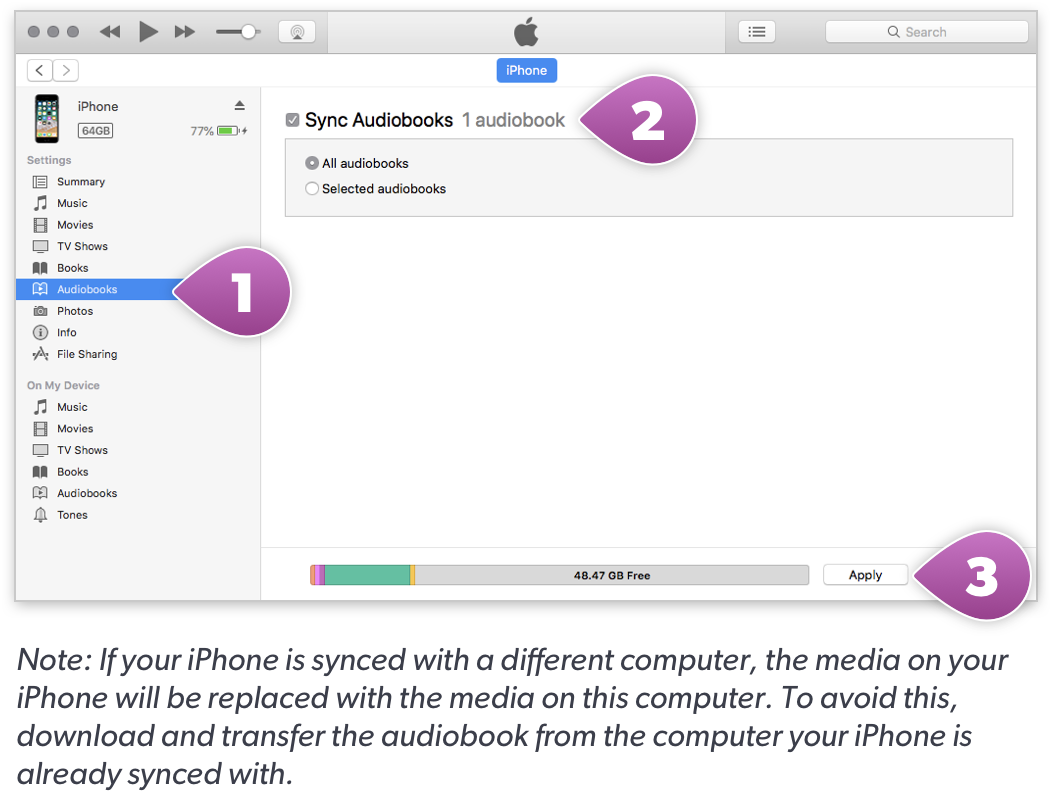
위에서 제공한 단계를 수행한 후 이제 iPod을 사용하여 구입한 오디오북을 계속 들을 수 있기를 바랍니다. 이것은 오디오북을 구독한 경우에만 작동하므로 앱에서 원하는 오디오북을 다운로드하고 iTunes를 통해 iPod으로 전송할 수 있습니다. 그러나 오디오북을 iPod에 무료로 다운로드할 수 있는 보너스 방법을 배우고 싶다면 아래를 계속 읽으십시오.
3부. 보너스: 모든 장치에서 가청 오디오북을 재생하는 방법은 무엇입니까?
원하는 장치를 사용하여 좋아하는 오디오북을 계속 듣고 싶어한다는 점을 이해합니다. 이것이 바로 우리가 이 기사를 작성하여 오디오북을 iPod에 무료로 다운로드하고 사용 중인 장비의 종류에 관계없이 계속해서 들을 수 있는 보너스 방법을 배우는 데 도움이 되도록 만든 것입니다.
사용자가 자신의 앱을 사용하여 듣고 싶은 모든 유형의 트랙에 액세스할 수 있도록 프리미엄 플랜을 제공하는 다른 앱과 마찬가지로 Amazon Audible도 사용자가 원하는 오디오북을 다운로드할 수 있도록 구독해야 합니다. 그들의 앱을 사용하여 들을 수 있습니다. 그러나 어떤 앱도 구독하고 싶지 않지만 오디오북을 계속 듣고 싶다면 언제든지 타사 앱으로 전환할 수 있습니다.
맞습니다. Amazon Audible과 같은 다른 앱에서 원하는 오디오북을 검색하고 다운로드할 수 있는 타사 앱만 있으면 됩니다. 와 함께 TunesFun 가청 변환기 원하는 오디오북을 다운로드하고 원하는 모든 장치에 넣을 수 있습니다! TunesFun 가청 변환기가 당신을 도울 수 있습니다 가청 파일을 MP3로 변환 당신의 기기에 영원히 저장해 두십시오.
100% 보장되며 오디오북의 원래 ID3 태그 정보도 유지할 수 있습니다. 오디오 품질은 100% 원본이므로 좋아하는 오디오북을 고품질 오디오로 계속 들을 수 있습니다.
사용을 돕기 위해 TunesFun Audible Converter는 다음 단계를 따르십시오.
- 다운로드 및 설치 TunesFun 컴퓨터로 가청 변환기
- 앱 및 Audible Audiobook 실행
- 사용하려는 출력 형식과 변환된 파일을 저장할 폴더를 선택하십시오.
- 개 심자 변환이 완료될 때까지 기다립니다.

이제 Amazon Audible에 가입하지 않고도 원하는 오디오북을 계속 들을 수 있습니다! USB 케이블을 사용하고 iTunes 앱을 사용하여 위의 단계에 따라 이러한 오디오북을 원하는 모든 장치로 전송할 수도 있습니다. 의 도움으로 TunesFun Audible Converter를 사용하면 좋아하는 오디오북을 계속 무료로 들을 수 있습니다!
4 부. 개요
이 기사를 읽은 후 귀하의 작은 딜레마에 대한 정보를 제공하고 다양한 방법을 사용하여 오디오북을 iPod에 다운로드하는 방법을 배우는 데 도움이 되었기를 바랍니다. iPod에서 좋아하는 오디오북을 즐겨 듣는다는 것을 이해합니다. 그렇기 때문에 번거로움 없이 들을 수 있도록 위에 제공된 단계를 따라야 합니다.
시도하고 설치하는 것을 잊지 마십시오. TunesFun Audible Converter를 컴퓨터로 변환하여 오프라인 상태에서도 Amazon Audible에 가입하지 않고도 좋아하는 오디오북을 계속 다운로드하고 들을 수 있습니다!
코멘트를 남겨주세요